一. Vivado需求:
本软件需要在 Vivado 中执行逻辑综合,所以需要提前安装好 Vivado。本教程中演示项目的电路尺寸较小,能够较快完成综合与实现。
- Vivado 的安装是必须的,因为 VSTAR 使用 Vivado 的 JTAG API 实现与 FPGA JTAG 接口的通信。
二. 将示例 Vivado 项目拷贝到PC。
本教程中使用8group_8event_8branch_for_for_Zybo_Z7_10例程。
- 本教程保存在 c:/temp 目录。
- 请务必将工程复制到 C: 驱动器。(不得复制到 C 以外的其他驱动器:)
- 目录路径名称应仅为 US-ASCII 字符。(不得包含多字节字符)
三. 双击桌面上的 VSTAR 图标以启动 Vstar。
四. 在Quick Start界面选择" Creat New Project "按钮。
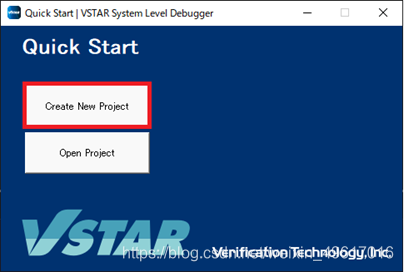
五. 指定 VSTAR 项目名称和 目录。
- 默认情况下,项目名称是随机自动生成的名称。
- 按"Browse"按钮选择要在其中创建项目的目录。这里,本教程指定c:/temp/VSTAR_Project目录下。
- 指定后,点击"Next "按钮。
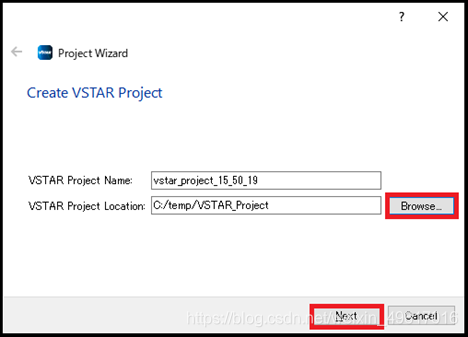
六. 指定 Vivado 项目。
- 点击"Browse" 按钮。
- 在②中复制的 Vivado项目示例中,选择 .xpr 文件。
- 点击"Finish" 按钮。
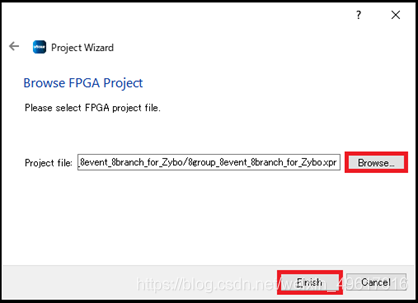
七. VSTAR 设计窗口。
- 点击"Add VSTAR IP"按钮。
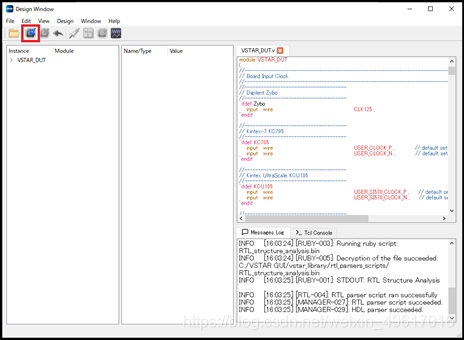
2. 打开"VSTAR IP 参数"窗口,点击"确定" 按钮。
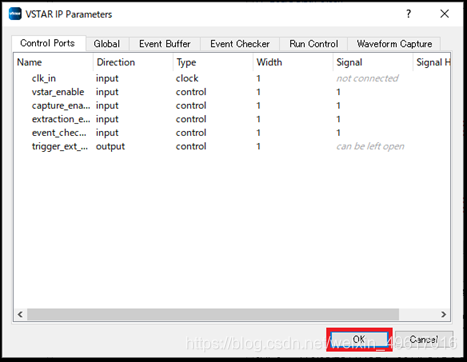
3. 将时钟连接到 VSTAR IP。
- 连接一个时钟频率,该频率允许您将想要观测的信号采样到 VSTAR IP。通常选择数字电路中最快的时钟。
- 在层次结构窗口中点击VSTAR_DUT,显示该工程的内部层次结构。
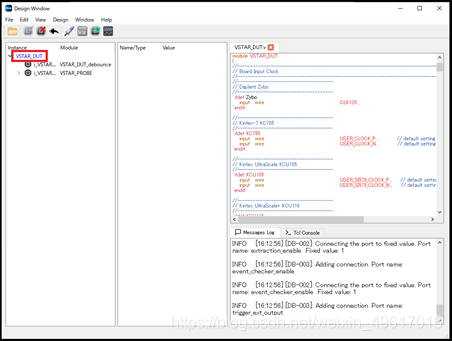
- 在中间这一列,可以在属性查看器中看到"Signals"项,单击。
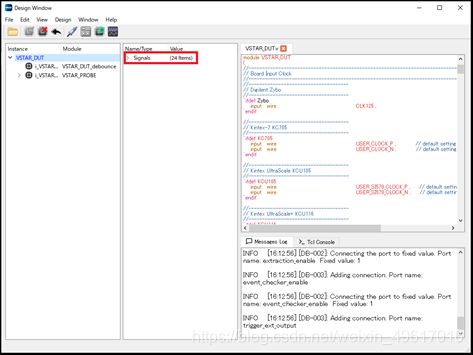
- 将显示一个所有信号的列表,选择"clk_in",然后右键,选择"Connected To Control Port "。
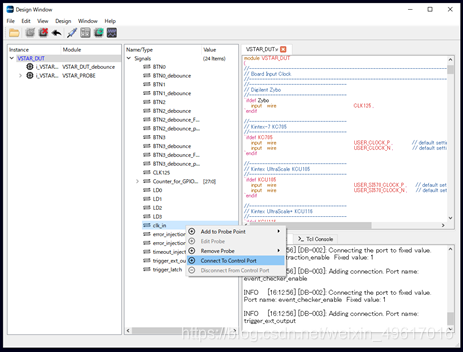
- "VSTAR IP Control Ports"窗口打开,选择"clk_in"端口,然后按"确定"。
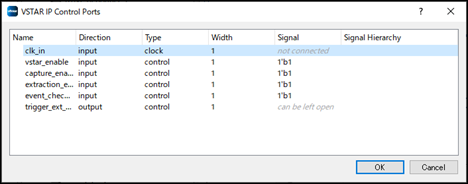
八. 连接事件观察信号。
- i_VSTAR_PROBEVSTAR_DUT/i_VSTAR_PROBE/i_VSTAR_PROBE_SIGNAL_GEN_000/event0000是连接到探针以进行事件观察的示例。
- 在左侧的层次结构查看器中,单击"i_VSTAR_PROBE"以查看内部层次结构。
- 单击 "i_VSTAR_PROBE_SIGNAL_GEN_000"。
- 在中间,单击属性查看器中的"Signals"以查看信号列表。
- 选择"event0000" 并右键,从显示的菜单中选择"Add to Probe Point ",从子菜单中选择"Event Monitor "。
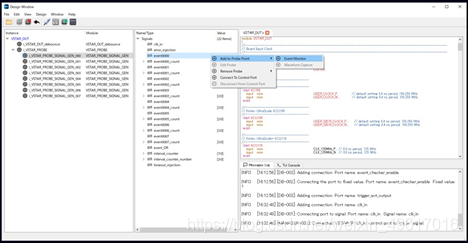
6. 将显示"Add Single Bit Probe"窗口,然后单击"确定 "。
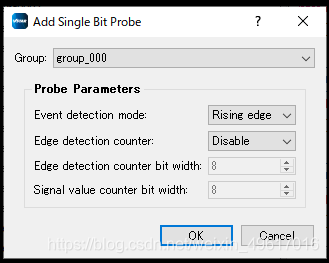
注意:可以在此窗口中指定探针类型。
- 事件检测模式选择事件检测的类型。
- 如果启用了事件检测计数器,则启用事件检测计数器功能。此处指定了事件检测计数器的位宽。此处未设置计数值,而是在调试 时设置计数值。
- 可以稍后更改探针类型和组。
九. 选择波形捕获 信号。
- 默认情况下,波形捕获功能为 OFF,因此请更改为 ON。
1. 单击"VSTAR IP Parameters" 按钮。
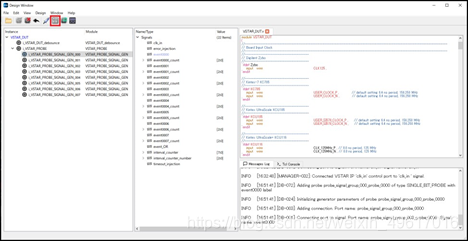
2. 将显示"VSTAR IP Parameters"窗口,可以进行以下设置:
- 单击"Waveform Capture" 选项卡。
- 检查" Waveform Capture"。
- 按"确定" 按钮。
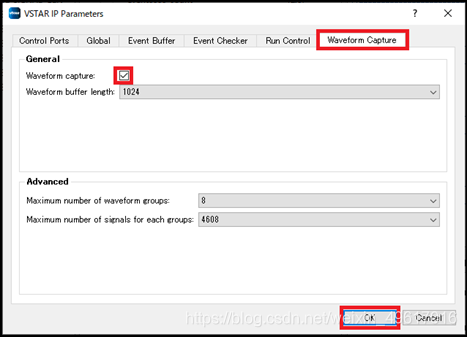
- 注意:您可以通过更改"Waveform buffer length"来更改波形捕获 的长度。
3. 选择要观察波形 的信号。
- 本示例在顶部层次结构"VSTAR_DUT"中将"Counter_for_GPIO_LED_1_2_3_4_5_6_7[27:0]"连接到用于波形捕获的探针。
- 在左侧的层次结构查看器中,选择 VSTAR_TOP。在中间,选择属性查看器中的Signals信号列表。
- 选择"Counter_for_GPIO_LED_1_2_3_4_5_6_7[27:0]",右键单击。从显示的菜单中选择"Add To Probe Point",从显示的子元中选择"Waveform Capture"。

4. 出现"Add Waveform Capture"窗口,然后按"确定"按钮。
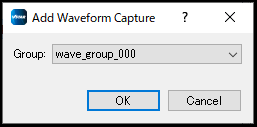
十. 设置为tcl 脚本。
- 继续将到目前为止描述的事件观测和波形观测信号连接到 VSTAR IP,但这需要大量时间和精力,因此我们准备了一个tcl 脚本进行配置。
- Tcl 脚本 实现了"Add Vstar IP"和所有信号的连接。
- 如果有重复探测信号设置,将出现一个错误,所以在运行Tcl脚本之前删除连接的信号。点击"Remove VSTAR IP" 按钮。
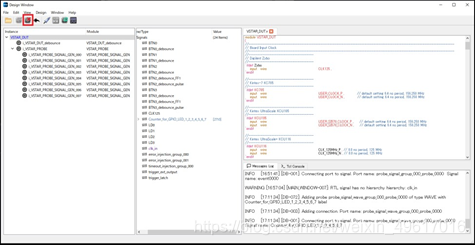
- 单击窗口右端的"Tcl Console"选项卡,从命令窗口键入"source /temp/8group_8event_8branch_for_Zybo_Z7_10/probe_setting_for_Zybo.tcl ",然后按 Enter。
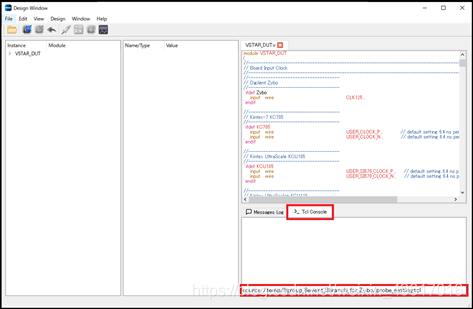
- 注意source 后接tcl脚本的目录。
十一. 确认 结果。
- 点击"Probe "按钮。
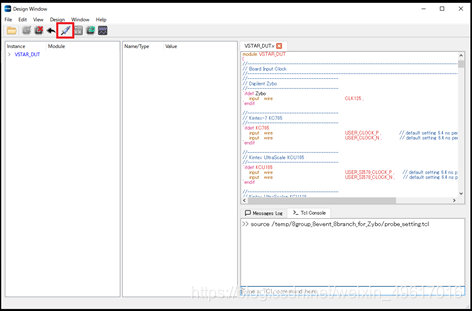
2. 将显示"Probe"窗口。

- 单击左侧的"Groups"以选择 组。
- 所选组中的信号将显示在中央信号视图中 。
- 选择信号时,将显示探针信息。
- 在底部显示所选信号的探针信息。您可以在这里更改探针 设置。
- 右侧Events显示从该探针发出的事件 ID。
- 选择" Waveform Probes "选项卡以查看波形捕获 信号。
- 注意:虽然本教程中没有演示,但您可以:
- 重命名组:双击组 名称。
- 更改组顺序:用鼠标拖动组 名称。
- 添加或删除组:使用 +按钮添加,选择 组名称,然后按"-" 按钮删除。
- ChAnge 组设置:单击 ...按钮。
- 重命名事件:双击信号 名称。
- 更改事件的显示顺序:用鼠标拖动信号 名称。
- 删除事件:选择信号名称并按"-" 。
十二. 按"设计更新" 按钮。
- 按"设计更新"以将它导出到 Vivado 项目中。
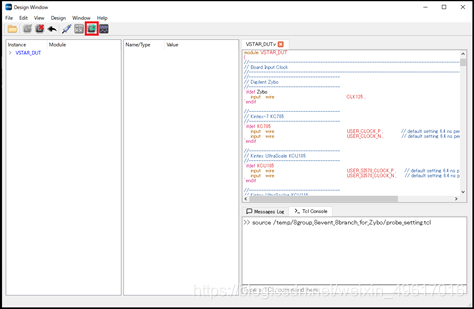
2. 验证设计更新是否成功。
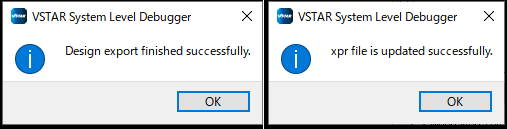
设计更新成功后,源代码将会插入VSATR IP的代码段,需要重新编译综合生成bit流。后续文章将讲解连接到VSTAR IP后的信号监测以及波形捕获。